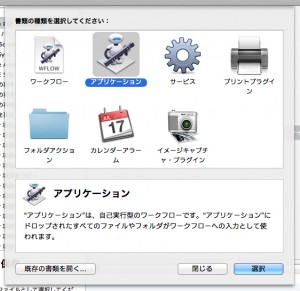目次
【たった一秒でブログ用に画像サイズをリサイズする方法。】 2013/6/3
ブログを書いてらっしゃる方も結構いらっしゃるかと思います。
あれ、最近更新ご無沙汰ですか?
せっかくだから、たまには更新してみてくださいね!
畳業界のブログ王、岐阜の野口さんなんか、何本ものブログを超絶マメに更新なさってますよ!
もちろん、あのレベルまで行かれると、誰も真似できません。
でも、出来る事なら、見習いたいですよね。
というわけでブログ更新なんですが、まあ皆さん、ブログと言えば写真ですよ。
見やすくする写真加工については、iPhoneで撮って手元のiPhotoで加工して、、、
って流れでじゅうぶんやって行けます。
特別な事は何一つやってません。
ただ、ときどきムムムって思うのがサイズです。
スマートホン撮影とはいえ、最近のカメラは解像度が高過ぎます。
そこまで巨大な画像だと取り扱いがかえって不便だったりします。
電車のような通信環境でブログにアップしたりすると、下手するとエラーが返ってきます。
そうでなくとも、多くのブログサイトでは写真の容量制限してますよね。
で、まあ、写真のリサイズアプリやら、プラグインやら、いろいろ対応策はあるんです。
が、どれも一手間食っちゃう。
そこで、世界一手軽な写真のリサイズ法を考えてみました。
使うのは、Macの標準アプリのオートメーターです。
その名の通り、面倒な作業をあらかじめ登録しておいて、自動化してくれる賢い子です。
カンタンなのに多機能で、今までなら、複雑なプログラミングが必要だった処理も、マウスこちょこちょで出来ちゃいます。
では、手順です。
オートメーターを立ち上げたらアプリケーションを選択。
これで使いたい処理(今回なら写真のリサイズ)をデスクトップから使えます。
それから、オートメータの数多い機能の中から、必要な機能を選んでいきます。
今回は「写真」ライブラリから「イメージをサイズ調整」機能を選びます。
コイツを右側のキャンバスにドラッグしたら、変更したい解像度を選びます。
(今回は私の独断と偏見で1024ピクセルにしましたが、都度数値指定する事も出来ます。)
んで、保存して終了。
これだけ。
はい、これだけで、完成です。
大げさに言うと、解像度変更アプリの完成です。
Windowsだと、フリーソフトとして、広告つけて売らないといけないですねw
あ、そうそう、使い方も簡単。
出来上がった、ロボットアイコンに縮小したい写真をドラッグするだけ。
操作はそれだけ、一秒で完成です。
ね、超絶カンタンだったでしょ?
他にも写真の回転や、ファイル名の変更も一括で出来るし、
島田たたみ店では、Macで受信したファックスを、PDFに変換してメールで写真に転送してるんですが、その自動処理もこのAutomatorだけで行ってます。すごいでしょ?
多分、ほとんどの人が、面倒くさそうってことで、使うの敬遠されてると思います。
職業プログラマーの方も、時々「あれ?Automatorでそんな事できたっけ?」って聞き返されるぐらいのマイナーアプリですが、プログラミング抜きで相当いろんな事が出来ます。
ぜひ今回を機会に、試してみてください。
少なくとも、写真の一括変換なさる方には、世界最強ですよ!